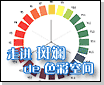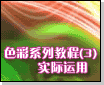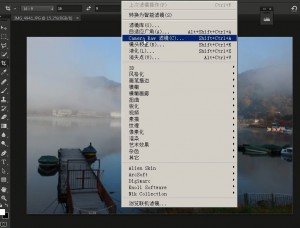为了让妹子的肤色看起来更好(毕竟会有小豆豆之类的),首先使用磨皮工具,我这里用的是dce tools滤镜,注意不要磨的太厉害,适当就可以。
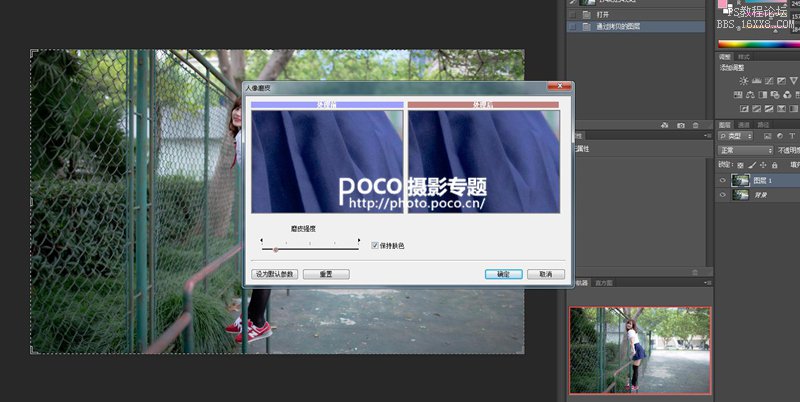 然后把图放大100倍用蒙版把头发和眼睛的细节擦出来,蒙版的使用方法就不细说了。
然后把图放大100倍用蒙版把头发和眼睛的细节擦出来,蒙版的使用方法就不细说了。
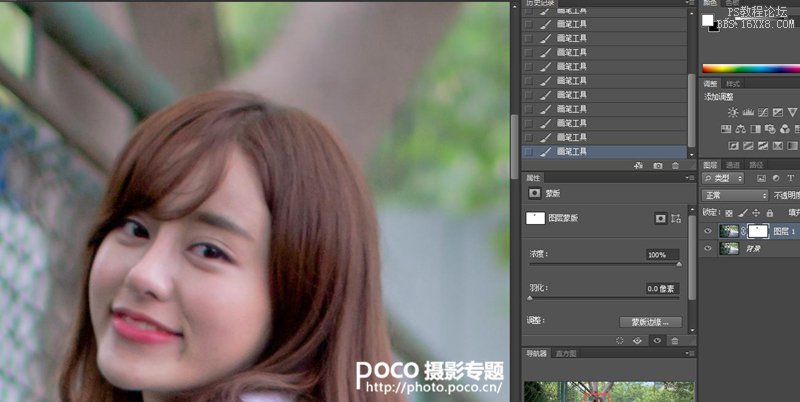
模特的脸部过暗,可以使用曲线把亮度提高,可是大家会发现亮度一提高,整张照片的亮度也跟着提高,这样照片就会过饱没有细节,看起来不舒服,所以再次使用蒙版,把四周的细节擦出来。
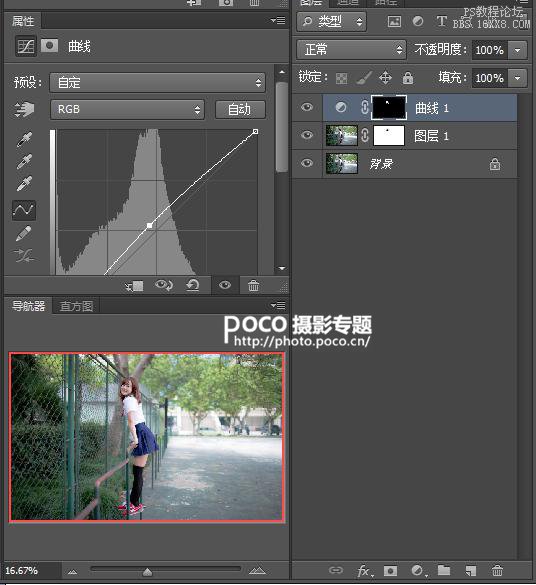
这样操作后曝光基本可以了,但是整套照片的色彩太淡,缺少校园欢乐活泼的感觉,为了解决色彩死气沉沉的问题,我增加了自然饱和度,四周的颜色跟着加深。但饱和度一增加,人的肤色就受到影响,所以要像前面一样用蒙版擦出来。
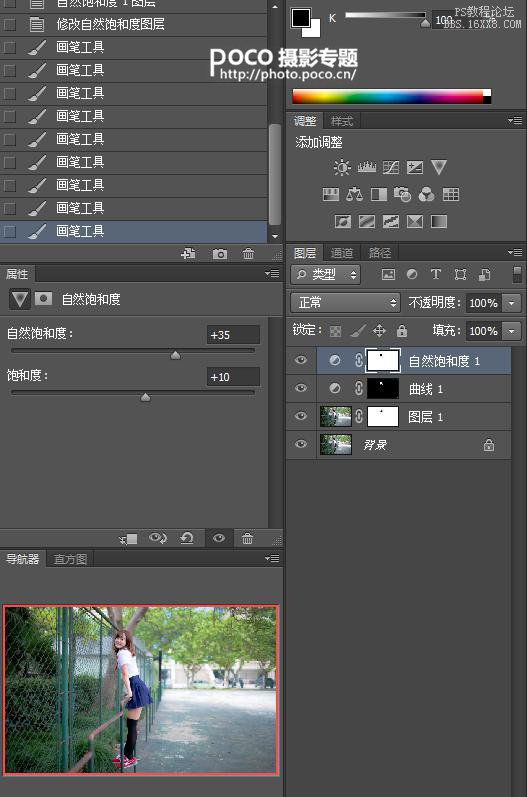
接下来,使用可选颜色,改变各颜色值。具体调整参数请看图,参数仅提供参考。